Panduan Langkah demi Langkah untuk Mengubah dan Mengatur Ulang Kode Sandi Waktu Layar
Mengelola Waktu Layar menjadi semakin penting. Baik Anda orang tua yang ingin memantau dan mengontrol penggunaan perangkat anak Anda atau individu yang ingin mencapai keseimbangan yang sehat, mengatur kode sandi untuk Durasi Layar memberikan lapisan keamanan dan kontrol ekstra. Namun, mungkin ada saatnya Anda membutuhkannya mengatur ulang kode sandi Waktu Layar.
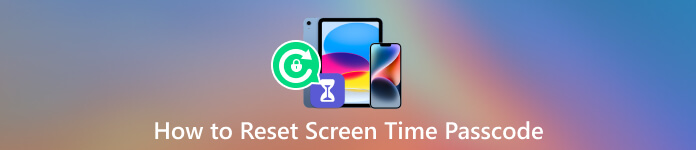
Artikel ini akan memandu Anda melalui proses mengubah atau menyetel ulang kode sandi Durasi Layar. Memberdayakan Anda untuk bertanggung jawab atas manajemen Waktu Layar.
- Bagian 1. Apa itu Kode Sandi Waktu Layar
- Bagian 2. Ubah Kode Sandi Waktu Layar di iPhone
- Bagian 3. Buka Kode Sandi Waktu Layar Saat Anda Lupa
- Bagian 4. FAQ tentang Cara Mengubah atau Mengatur Ulang Kata Sandi Durasi Layar
Bagian 1. Apa itu Kode Sandi Waktu Layar
Sebelum kita mempelajari pengaturan ulang kode sandi Waktu Layar Anda, pertama-tama mari kita pahami tujuan dan signifikansinya. Itu Kode sandi Waktu Layar biasanya berupa kode numerik empat digit unik yang membatasi akses tidak sah ke data dan pengaturan penggunaan iPhone Anda. Ini memungkinkan Anda membatasi dan memantau penggunaan aplikasi, mengatur batasan konten, dan mengelola riwayat penelusuran web.
Kode sandi Durasi Layar adalah tindakan pengamanan untuk mencegah akses tidak sah ke pengaturan dan konfigurasi yang terkait dengan batasan Durasi Layar. Ini membantu pengguna, terutama orang tua, untuk membuat batasan, memantau, dan mengontrol waktu yang dihabiskan untuk perangkat digital. Orang tua dapat menggunakan kata sandi untuk menerapkan kebiasaan sehat dan memastikan anak mereka tidak menghabiskan waktu berlebihan di depan layar.
Kode sandi Durasi Layar memungkinkan pengguna untuk mengatur batas waktu untuk aplikasi atau aplikasi tertentu, seperti game atau platform media sosial. Perangkat akan membatasi akses lebih lanjut setelah waktu yang diberikan untuk aplikasi atau kategori tertentu habis. Selain itu, dapat digunakan untuk membatasi akses ke jenis konten tertentu yang dianggap tidak pantas atau tidak cocok untuk kelompok usia tertentu. Kode sandi Durasi Layar dapat diatur melalui aplikasi Pengaturan, biasanya dikelompokkan di bagian Durasi Layar atau Kontrol Orang Tua.
Bagian 2. Cara Mengubah Kode Sandi Durasi Layar di iPhone dan iPad Anda
Anda mungkin ingin mengubah kode sandi Durasi Layar di ponsel anak Anda karena berbagai alasan. Mengubah kode sandi Durasi Layar secara teratur membantu meningkatkan keamanan dan mengurangi risiko akses tidak sah. Selain itu, dapat mempertahankan kontrol atas penggunaan perangkat anak Anda atau membatasi akses mereka ke aplikasi atau konten tertentu. Anda dapat dengan mudah mengubah kode sandi Durasi Layar dengan mengikuti panduan di bawah ini.
Langkah 1Pilih Waktu layar opsi setelah memasuki aplikasi Pengaturan di iPhone atau iPad Anda. Langkah 2Mengetuk Ubah Kode Sandi Waktu Layar, pilih Ubah Kode Sandi Waktu Layar , lalu masukkan kode sandi Anda saat diminta. Masukkan kode sandi Durasi Layar baru Anda dua kali untuk mengonfirmasi.
Langkah 2Mengetuk Ubah Kode Sandi Waktu Layar, pilih Ubah Kode Sandi Waktu Layar , lalu masukkan kode sandi Anda saat diminta. Masukkan kode sandi Durasi Layar baru Anda dua kali untuk mengonfirmasi. 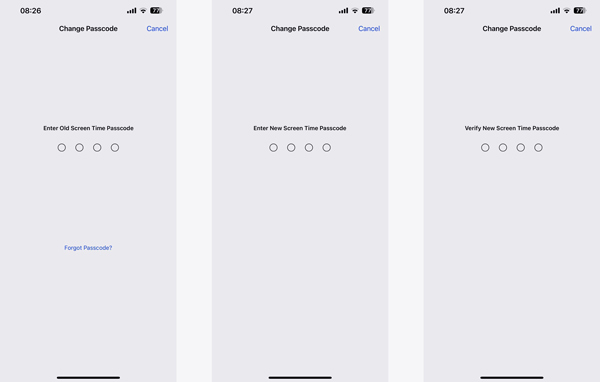
Ingat, selalu disarankan untuk memilih kode sandi yang unik dan aman yang tidak mudah ditebak. Hindari penggunaan pola atau urutan yang mudah dikenali seperti 1234 atau 0000.
Bagian 3. Cara Mereset atau Mengubah Kode Sandi Durasi Layar Jika Anda Lupa
Melupakan kode sandi Durasi Layar Anda bisa membuat frustasi, terutama jika Anda perlu melakukan perubahan pada batasan atau batasan penggunaan perangkat Anda. Untungnya, ada beberapa cara yang dapat Anda gunakan untuk mendapatkan kembali kendali dan mengatur kode sandi baru. Bagian ini akan membagikan dua cara untuk mengatur ulang kode sandi Waktu Layar Anda jika Anda lupa.
Cara umum untuk mengubah kode sandi Durasi Layar saat Anda lupa
Langkah 1Jika Anda lupa kode sandi Durasi Layar atau ingin mengatur ulang, buka Waktu layar opsi dari aplikasi Pengaturan. Mengetuk Ubah Kode Sandi Waktu Layar dan ketuk lagi untuk melanjutkan. Langkah 2Saat diminta untuk memasukkan kode sandi Durasi Layar lama, ketuk Lupa Kode Sandi. Masukkan ID Apple dan kata sandi Anda untuk melanjutkan. Setelah memverifikasi identitas Anda, Anda dapat mengatur ulang kode sandi Durasi Layar dengan mudah.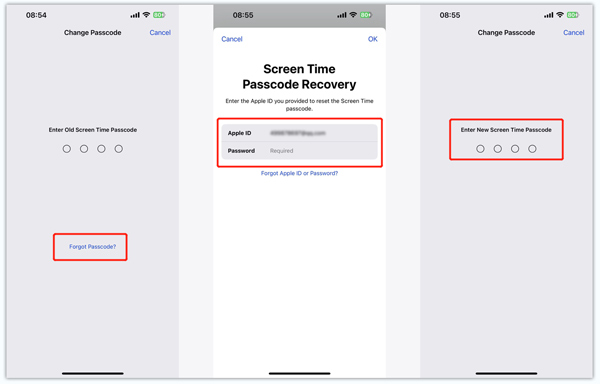
Cara mudah untuk menghapus kode sandi dan batasan Waktu Layar
Jika Anda lupa kode sandi Durasi Layar saat ini dan tidak memiliki kata sandi ID Apple untuk mengidentifikasi diri Anda, Anda dapat memilih untuk menghapus kode sandi Durasi Layar. Anda dapat mengandalkan yang mudah digunakan iPassGo untuk melewati kata sandi Durasi Layar.
Langkah 1Unduh iPassGo di komputer Anda dan sambungkan iPhone Anda ke sana. Memilih Waktu layar fitur dan klik Awal tombol untuk melanjutkan. Ini juga memungkinkan Anda menghapus kata sandi layar kunci di iPhone dan iPad Anda, menghapus ID Apple dan kode sandi terkait, dan menghapus MDM dengan aman.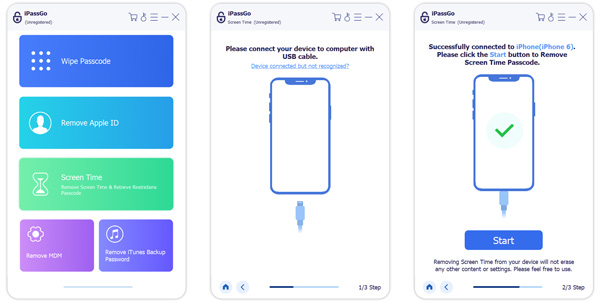
Saat perangkat iOS Anda dikenali, Anda harus mematikan Cari iPhone Saya seperti yang dikatakan petunjuk di layar.
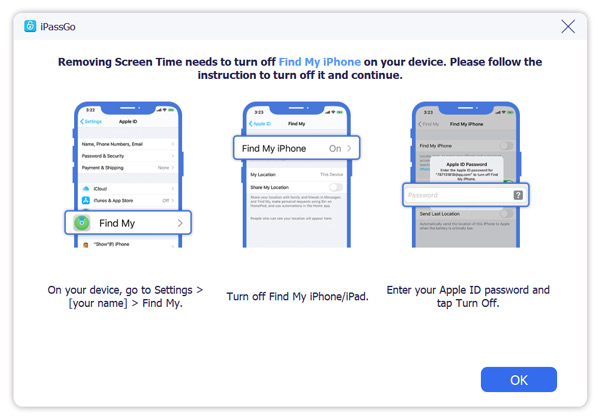 Langkah 2Klik Awal tombol, dan iPassGo akan menghapus kode sandi Durasi Layar dari iPhone Anda. Saat kata sandi Durasi Layar dihapus, perangkat iOS Anda akan dimulai ulang.
Langkah 2Klik Awal tombol, dan iPassGo akan menghapus kode sandi Durasi Layar dari iPhone Anda. Saat kata sandi Durasi Layar dihapus, perangkat iOS Anda akan dimulai ulang. 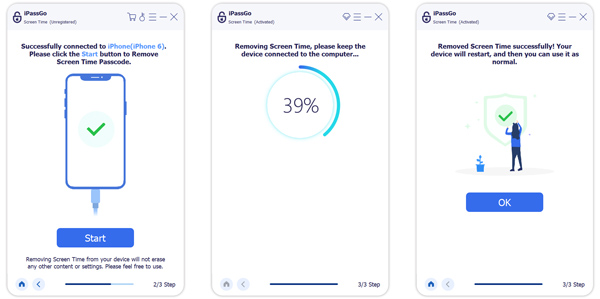
Kiat dan pertimbangan tambahan
Ingat tip dan pertimbangan berikut saat mengubah atau menyetel ulang kode sandi Durasi Layar Anda.
Anda sebaiknya memperbarui kode sandi Durasi Layar secara rutin. Itu dapat meningkatkan keamanan dan mencegah akses tidak sah. Pastikan Anda melindungi ID Apple dan kata sandi terkait karena ini memainkan peran penting dalam mengatur ulang kata sandi Waktu Layar Anda. Selain itu, Anda harus memanfaatkan fitur biometrik seperti Touch ID atau Face ID untuk menambah keamanan dan kenyamanan perangkat Anda.
Bagian 3. FAQ tentang Cara Mereset Kata Sandi Durasi Layar
Apa yang terjadi setelah 10 upaya kode sandi Durasi Layar yang salah?
Setelah 10 input kode sandi Waktu Layar gagal, perangkat iOS Anda akan mencegah Anda menggunakan fitur tersebut selama 1 Jam berikutnya. Anda tidak dapat menggunakannya selama periode tersebut.
Bagaimana Anda membuat dan menggunakan kode sandi Durasi Layar?
Saat Anda ingin mengaktifkan fitur Durasi Layar di iPhone, Anda dapat membuka Durasi Layar di aplikasi Pengaturan, ketuk tombol Lanjutkan, lalu pilih perangkat untuk Anda sendiri atau anak Anda. Setelah itu, Anda dapat mengatur Waktu Henti, Batas Aplikasi, dan lainnya berdasarkan kebutuhan Anda. Kemudian buat kode sandi untuk pembatasan Waktu Layar ini.
Bisakah saya mengatur batas Waktu Layar di Macbook saya?
Ya. Selain perangkat iOS, Anda dapat menggunakan fitur Waktu Layar dan mengatur berbagai batasan di Mac. Anda dapat mengklik menu Apple, memilih System Preferences, lalu pergi ke opsi Screen Time. Di sini Anda dapat mengatur batas aplikasi dan lainnya sesuai dengan kebutuhan Anda.
Di mana mematikan Waktu Layar di iPhone?
Saat Anda ingin menonaktifkan fitur Durasi Layar, silakan buka Pengaturan dan ketuk opsi Durasi Layar. Gulir ke bawah ke bagian bawah dan ketuk Matikan Durasi Layar. Anda harus memasukkan kata sandi Anda saat ini untuk mengonfirmasi itu.
Kesimpulan
Artikel ini terutama menunjukkan kepada Anda bagaimana mengubah dan mengatur ulang kode sandi Waktu Layar. Baik digunakan untuk tujuan kontrol individu atau orang tua, kode sandi Durasi Layar memainkan peran penting dalam mempromosikan penggunaan perangkat yang bertanggung jawab dan kesejahteraan secara keseluruhan di era digital. Dengan menetapkan batas waktu dan batasan konten serta mengakses wawasan penggunaan perangkat, Anda dapat membangun kebiasaan digital yang sehat dan memastikan gaya hidup yang seimbang.



